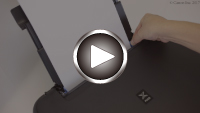Paperin asettaminen takalokeroon
Voit asettaa laitteeseen tavallista paperia tai valokuvapaperia.
Voit myös asettaa kirjekuoria takalokeroon.
 Tärkeää
Tärkeää
- Tavallinen paperi, joka on leikattu pieneksi, esimerkiksi kokoon 10 x 15 cm (4 x 6 tuumaa) tai 13 x 18 cm (5 x 7 tuumaa) koetulostusta varten, voi aiheuttaa paperitukoksen.
 Huomautus
Huomautus
-
Suosittelemme alkuperäistä Canon-valokuvapaperia valokuvien tulostamiseen.
Lisätietoja alkuperäisestä Canon-paperista on kohdassa Tuetut tulostusmateriaalit.
-
Voit käyttää tavallista kopiopaperia tai Canon Red Label Superior WOP111 / Canon Océ Office Colour Paper SAT213 -paperia.
Tähän tulostimeen sopivan paperin kokoa ja painoa koskevia lisätietoja on kohdassa Tuetut tulostusmateriaalit.
-
Valmistele paperi.
Kohdista paperin reunat. Jos paperi on käpristynyt, suorista se.
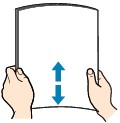
 Huomautus
Huomautus- Suorista pinon reunat huolellisesti ennen paperin asettamista tulostimeen. Jos pinon reunat eivät ole suorat, voi syntyä paperitukoksia.
-
Jos paperi on rypistynyt, tartu sen kulmiin ja taivuta niitä varovasti vastakkaiseen suuntaan, kunnes paperi on täysin tasainen.
Lisätietoja rypistyneen paperin suoristamisesta on kohdassa Tarkistus 3 ohjeessa Paperi on tahriintunut / Tulostuspinta on naarmuinen.
-
Lisää paperia.
-
Avaa takalokeron kansi (A) ja avaa sitten paperituki (B).
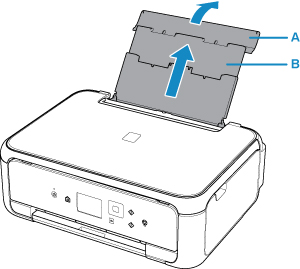
-
Avaa syöttöaukon kansi (C).
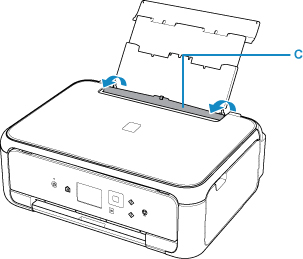
-
Liu'uta paperiohjaimet auki ja lisää paperia takalokeron keskelle TULOSTUSPUOLI YLÖSPÄIN.
-
Kohdista paperiohjaimet (D) paperipinon molempien puolien kanssa liu'uttamalla ohjaimia kevyesti.
Älä liu'uta paperiohjaimia liian voimakkaasti paperia vasten. Paperi ei ehkä syöty oikein.
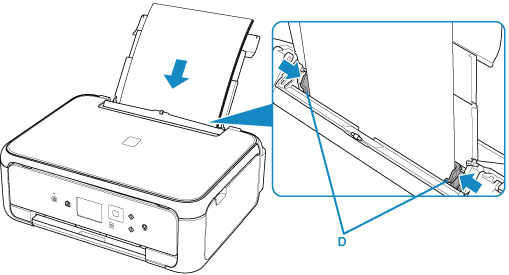
 Tärkeää
Tärkeää-
Lisää paperi aina pystysuunnassa (E). Paperin lisääminen vaakasuunnassa (F) voi aiheuttaa paperitukoksen.

 Huomautus
Huomautus-
Älä lisää paperia täytön ylärajan merkin (G) yli.
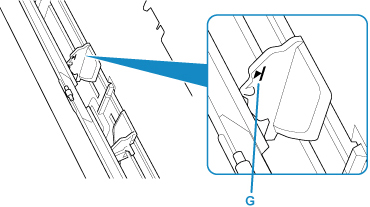
-
-
Sulje syöttöaukon kansi (H) varovasti.
 Tärkeää
Tärkeää- Jos syöttöaukon kansi on auki, paperia ei voi syöttää. Varmista, että syöttöaukon kansi on kiinni.
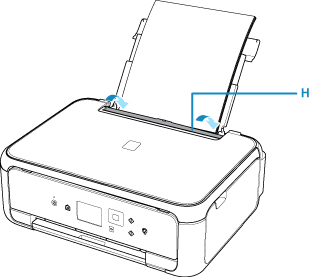
Kun olet sulkenut syöttöaukon kannen, takalokeron paperin tietojen rekisteröintinäyttö näkyy LCD-näytössä.
-
Valitse takalokeroon asetettujen papereiden koko ja tyyppi kohdissa Sivukoko (Page size) ja Tyyppi (Type) ja valitse sitten Rekisteröi (Register).
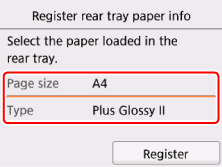
-
Avaa käyttöpaneeli (I), vedä ulos paperin luovutustaso (J) ja paperin luovutustuki (K) ja avaa luovutustason jatke (L).
Muista avata Käyttöpaneeli ennen kuin tulostat. Jos käyttöpaneeli on suljettuna, tulostin ei aloita tulostusta.
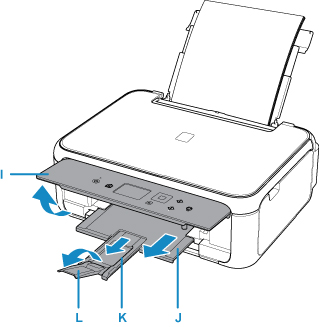
-
 Huomautus
Huomautus
-
Kun tulostat, valitse tulostimeen asetetun paperin koko ja tyyppi käyttöpaneelin tai tietokoneen tulostusasetusnäytöstä.
- Paperityyppejä on useita, kuten erikoispintaista paperia valokuvien laadukkaaseen tulostamiseen ja asiakirjojen tulostamiseen sopivaa paperia. Tulostinajurin Tulostusmateriaali-asetuksessa on eri asetukset erityyppisille papereille (musteen käyttö, musteen ruiskutus tai etäisyys suuttimista), joten tulostuslaatu on mahdollisimman hyvä eri paperityypeille tulostettaessa. Väärät paperin asetukset voivat heikentää tulosteen värien laatua tai aiheuttaa tulostuspinnan naarmuuntumista. Jos huomaat epätarkkuutta tai värien epätasaisuutta, kasvata tulostuslaatuasetusta ja yritä tulostaa uudelleen.
- Virheellisen tulostuksen estämiseksi tässä tulostimessa on toiminto, joka tunnistaa, vastaavatko takalokeroon lisätyn paperin asetetut tiedot tulostuksen paperiasetuksia. Ennen tulostusta määritä paperin asetukset paperin tietojen mukaisesti. Jos tämä toiminto on käytössä, näyttöön tulee virheellisen tulostuksen estävä virheilmoitus, jos nämä asetukset eivät vastaa toisiaan. Kun näytössä näkyy tämä virheilmoitus, tarkista ja korjaa paperin asetukset.